Solución: Skyrim Sigue Fallando
El bloqueo de Skyrim ha sido un problema desde hace tiempo. Tu instancia de juego sigue fallando debido a varios problemas de software.
Por suerte, para todos los que se enfrentan a este problema, hemos preparado una guía sencilla que ha demostrado ser útil para solucionar el problema.
Tanto si eres un novato en informática como un experto, aprenderás algo nuevo en nuestra guía sobre los sistemas operativos de Microsoft Windows.
¡Vamos a arreglar tu juego Skyrim!
-
Skyrim Sigue Fallando / SOLUCIÓN
- Solución 1: Reinicia tu ordenador
- Solución 2: Eliminar los archivos de autoguardado y usar el guardado manual
- Solución 3: Cambiar la calidad del sonido a 24 bits
- Solución 4: Instalar las actualizaciones pendientes de Windows
- Solución 5: Desinstalar Mods
- Solución 6: Actualizar los controladores de la tarjeta de vídeo
- Solución 7: Reinstalar el juego
- Solución 8: Desactivar el antivirus
- Solución 9: Contacta con el soporte de Bethesda
- Conclusión
Skyrim Sigue Fallando / SOLUCIÓN
Si te das cuenta de que tu juego Skyrim está presentando fallas no te preocupes, en estas siguientes soluciones te mostraremos detalladamente como arreglar el juego, continúa leyendo 1 solución por una y soluciona tu problema con el juego.
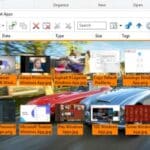 Cómo Abrir Un Archivo DAT O Convertirlo En Un Documento De Word
Cómo Abrir Un Archivo DAT O Convertirlo En Un Documento De WordLee: ¿Cómo Desinstalar Juegos De Steam Completamente? [3 Métodos] [Partition Magic]
Solución 1: Reinicia tu ordenador
¿Por qué Skyrim sigue fallando? Puede que requiera una solución muy sencilla.
Antes de empezar con soluciones más complejas, un simple reinicio del ordenador podría curar tu dolor de cabeza. Con suerte, tu ordenador se ha saturado y necesita limpiar la memoria virtual y la RAM.
Solución 2: Eliminar los archivos de autoguardado y usar el guardado manual
Como se mencionó anteriormente, este juego es propenso a ser buggy después de algún tiempo, lo que lleva a la disfuncionalidad de las características de auto-guardado. Cada vez que tu progreso se guarda el archivo de datos se corrompe. Para prevenir esto, borraremos todos los archivos de autoguardado y usaremos el guardado manual en el futuro.
Lee También Cómo Abrir Un Archivo Tcx Y Cómo Utilizarlo
Cómo Abrir Un Archivo Tcx Y Cómo Utilizarlo- Abre el juego Skyrim. Mientras se está ejecutando, pulsa el botón ESC.
- Desde la lista del menú, haz clic en el botón Guardar para guardar tu progreso. Haz esto cada vez que te apetezca guardar la partida.
- Minimiza o cierra el juego, y ve al siguiente directorio:
"C:|NombreDeUsuario\NDocumentos\NMisJuegos\NSkyrim\NGuardas" - Borra los archivos de autoguardado.
- Una vez hecho esto, abre tu instancia de juego y el problema debe ser resuelto.
Solución 3: Cambiar la calidad del sonido a 24 bits
El juego ha sido bien conocido por sus conflictos relacionados con la configuración de audio. No poder decodificar las ondas de audio de alta calidad puede hacer que la instancia del juego se bloquee.
Para aplicar la solución, sigue estos pasos:
- Ve a la parte inferior derecha de la barra de tareas y haz clic con el botón derecho del ratón en el icono de Volumen.
- Elige la opción Sonido del menú.
- Dirígete a la pestaña Reproducción.
- Selecciona tu dispositivo de reproducción activo por defecto y haz clic con el botón derecho del ratón.
- Selecciona Propiedades.
- En la pestaña Avanzadas, selecciona la opción 24bit 44100Hz en el menú desplegable.
- Una vez hecho esto, aplica y guarda los cambios y ¡disfruta de tu juego Skyrim!
Solución 4: Instalar las actualizaciones pendientes de Windows
Las actualizaciones de Windows contienen nueva protección antimalware, controladores, correcciones de errores y optimizan la experiencia de tu sistema. Estar al día puede evitar muchos problemas relacionados con el software, como los bloqueos del juego.
Para comprobar si tienes alguna actualización de Windows disponible para descargar, ve a Configuración > Actualizaciones y seguridad > Actualizaciones de Windows.
Lee También Cómo Crear Un DVD En Windows 10
Cómo Crear Un DVD En Windows 10En esta página, haz clic en el botón Buscar actualizaciones para comprobar si hay descargas disponibles. En caso de que utilices una conexión con medidor, tendrás que hacer clic manualmente en el botón Descargar.
Solución 5: Desinstalar Mods
El juego en sí no es suficiente para la mayoría de los jugadores, por lo que se inventaron mods, alteraciones del código del programa para mejorar la experiencia del usuario. Los mods no fueron codificados ni probados por el editor oficial del juego, lo que provoca problemas no deseados como el bloqueo del juego.
Las modificaciones de Skyrim no tienen nombre debido a las diferencias regionales. Borrar los mods uno a uno de tu juego y reiniciar la instancia puede solucionar tu problema. Si el juego se ejecuta sin problemas, tu problema fue causado por el modding.
Solución 6: Actualizar los controladores de la tarjeta de vídeo
Los drivers de tu GPU controlan lo que ves en tu pantalla. Los drivers ayudan al hardware de tu ordenador a interactuar con el sistema operativo. Si estás experimentando cuelgues del juego Skyrim, la actualización de los controladores podría resolver el problema.
Sigue estos enlaces directos para encontrar el controlador adecuado para tu tarjeta gráfica.
Solución 7: Reinstalar el juego
En algunos casos, la instalación del juego puede fallar por recursos desconocidos y llevar a la corrupción de los archivos del juego. Arreglar los archivos corruptos uno por uno podría ser agotador, así que reinstalar el juego haría que nuestro disco duro hiciera un trabajo muy agradecido en lugar de nosotros.
Lee También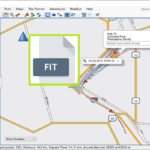 Archivo FIT- Cómo Visualizarlos Y Convertirlos
Archivo FIT- Cómo Visualizarlos Y ConvertirlosSolución 8: Desactivar el antivirus
Los programas antivirus se han vuelto eficientes a la hora de detectar posibles amenazas, en lugar de sólo malware en tu base de datos de definiciones de virus.
Son conocidos por la posible falsa dirección de los recursos de la CPU que pueden ser importantes para el funcionamiento del juego. Para desactivar tu software antivirus, consulta la documentación y las guías de soporte en línea de tu antivirus.
Si no quieres desactivar la protección de tu antivirus, considera añadir la carpeta de Skyrim a la lista de excepciones de tu antivirus. Esto evitará que la carpeta de Skyrim se vea involucrada en futuros escaneos.
Solución 9: Contacta con el soporte de Bethesda
Si nada de lo anterior te ha funcionado, ¡tenemos buenas noticias! Ponte en contacto con el soporte de Bethesda y explícales tu situación. Ellos te darán más instrucciones.
Conclusión
Esta guía te ha mostrado cómo arreglar tu juego Skyrim para que ya no se cuelgue. Ahora deberías poder disfrutar de tu juego de Skyrim sin ningún problema. Si ha funcionado para ti no dudes en dejar un comentario con cuál de estas soluciones pudiste arreglar tu juego.
Lee También Conector Jack 3,5 De 4 Polos- Esquema De Conexión Y Opciones
Conector Jack 3,5 De 4 Polos- Esquema De Conexión Y OpcionesSi quieres conocer otros artículos parecidos a Solución: Skyrim Sigue Fallando puedes visitar la categoría Juegos.


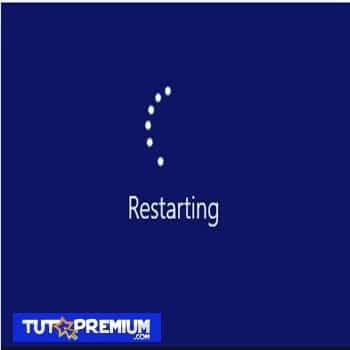
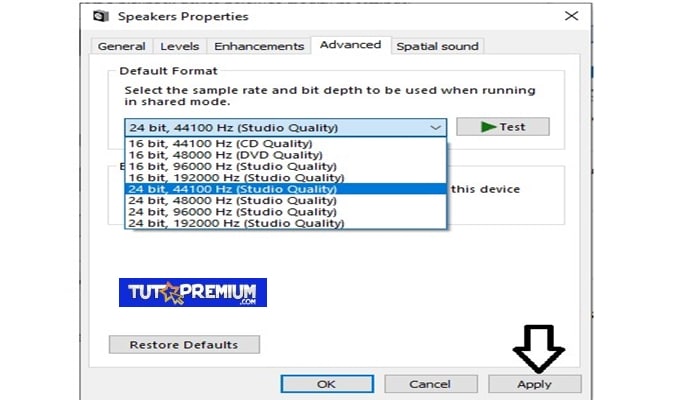
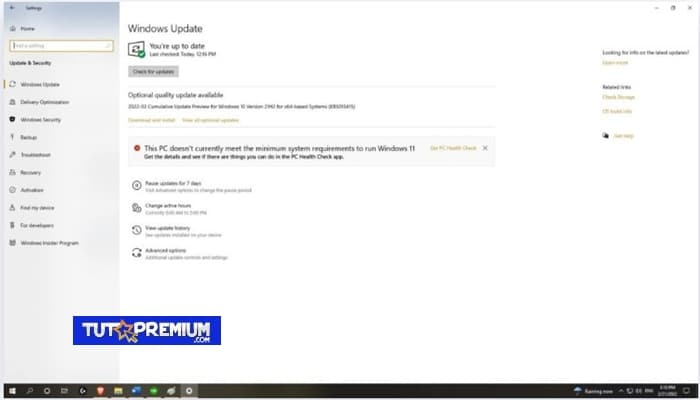

TE PUEDE INTERESAR